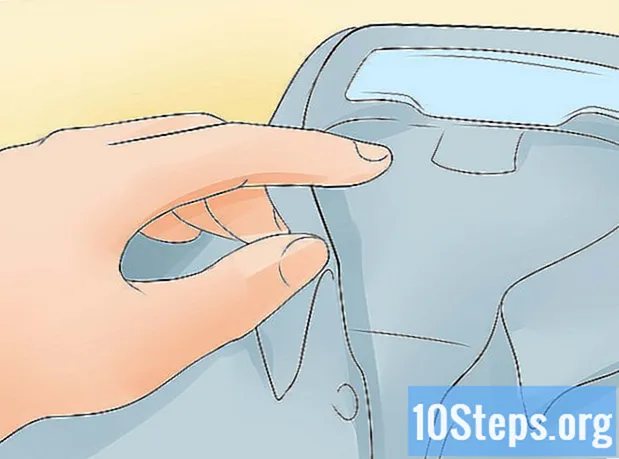May -Akda:
Christy White
Petsa Ng Paglikha:
5 Mayo 2021
I -Update Ang Petsa:
13 Mayo 2024

Nilalaman
Ituturo sa iyo ng artikulong ito kung paano mag-set up at gamitin ang Siri, ang personal na katulong ng iPhone.
Mga Hakbang
Bahagi 1 ng 6: Paganahin ang Siri
Alamin kung sinusuportahan ng iyong iPhone ang Siri. Ang lahat ng mga modelo ng iPhone mula sa 4S ay may tampok.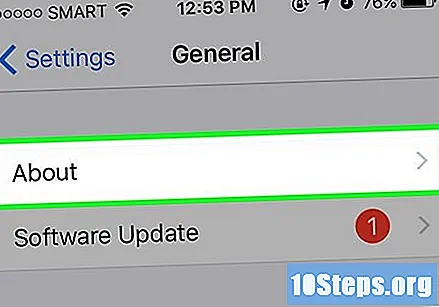
- Mula noong Marso 2017, ang iPhone 4S ay ang tanging modelo ng aparato nang walang iOS 10 na sumusuporta sa Siri.
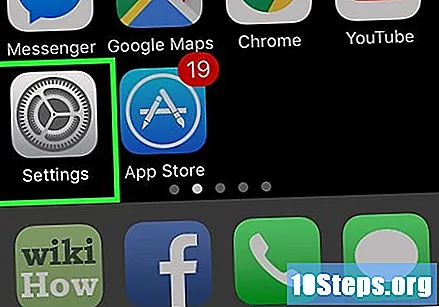
Buksan ang menu ng mga setting. Ang application ay kinakatawan ng isang grey gear at nasa home page.
Mag-scroll pababa sa pahina at mag-click sa Siri at Paghahanap. Ang pagpipilian ay nasa ibaba lamang Pangkalahatan.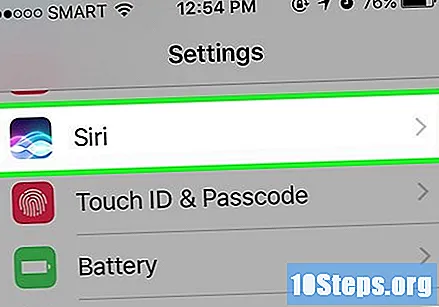

I-slide ang Siri bar sa kanan. Ito ang unang pagpipilian sa pahina ng "Siri at Paghahanap" at magiging berde, na nagpapahiwatig na pinagana ito. Bilang karagdagan, ang ibaba ng screen ay lalawak.
I-click ang I-aktibo kapag naririnig mo ang "Hoy Siri". Ang pagpipilian ay una sa listahan.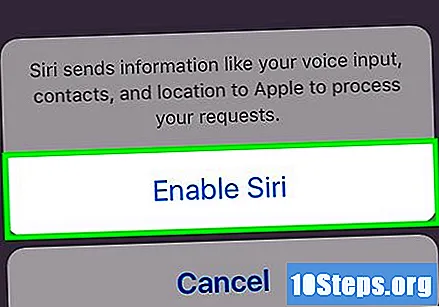

I-customize ang iyong mga kagustuhan sa Siri. Ang pahina ng "Siri at Paghahanap" ay may mga sumusunod na pagpipilian:- Aktibo sa Pagdinig "Hoy Siri": ang pagpipilian na dumulas ka sa kanan bago - at nagsisimula ang proseso ng pagsasaayos.
- Payagan Kapag Naka-block o Pag-access Kapag Naka-lock: slide ang bar sa kanan upang paganahin ang Siri kapag naka-lock ang iPhone.
- Wika: piliin ang wika ni Siri.
- Boses ni Siri: piliin ang genre ng boses ni Siri.
- Feedback ng Boses: matukoy kung si Siri ay magsalita nang malakas. Kung pipiliin mo Kailanman, ang katulong ay palaging uulitin kung ano ang nag-type sa screen, kahit na ang iPhone ay nasa mode na tahimik (kahit na maaari mong patahimikin si Siri sa pagpipilian Kontrol sa Silente Selector at ang pindutan ng katahimikan).
- Ang aking impormasyon: piliin ang contact na tatalakayin ni Siri kapag nakikipag-usap sa iyo. Karaniwan, mag-click lamang sa iyong sariling pangalan sa listahan.
- Mga Mungkahi ni Siri: Kontrolin kung aling mga application ang maaaring ma-access ng Siri. Tingnan ang listahan ng mga app sa ibaba ng mga kontrol Mga Mungkahi sa Paghahanap at Mga Tip sa Paghahanap.
Bahagi 2 ng 6: Pag-activate ng Siri
Pindutin ang pindutan ng bahay ng iPhone sa loob ng ilang segundo. Ito ay pabilog, nasa ilalim ng screen ng aparato at binubuksan ang menu ng Siri. Kaya, pakikinig ng katulong ang dapat mong sabihin.
- Kung na-activate mo ang assistiveTouch (kung nasira ang pisikal na pindutan, halimbawa), mag-click sa square square upang buksan ang menu, pagkatapos Crab. Kung nais mo, pindutin ang icon ng pindutan ng bahay.
- Maaari mo ring sabihin nang malakas "Hey Siri".
Maghintay hanggang lumitaw ang kulay na linya sa ilalim ng screen. Magsimulang makipag-usap pagdating.
Magtanong o magsabi ng isang bagay kay Siri. Sa kabila ng kakayahang matupad ang karamihan sa mga kahilingan na may kaugnayan sa iOS mismo (tulad ng pagtawag ng isang contact), ginagamit ni Siri ang internet upang sagutin ang mga pinaka-kumplikadong mga katanungan.
Mag-click sa?. Ang pagpipilian ay nasa ibabang kaliwang sulok ng screen ng Siri at bubuksan ang listahan ng mga application na maaari niyang makipag-ugnay, pati na rin ang isang maikling paglalarawan ng bawat isa.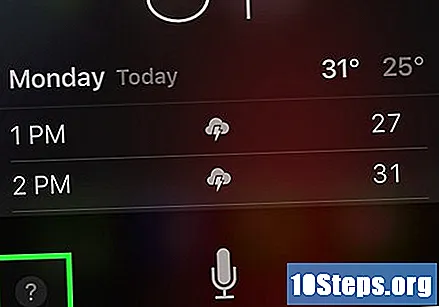
Pindutin muli ang pindutan ng bahay upang isara ang Siri.
- Maaari mo ring sabihin na "Bye".
Bahagi 3 ng 6: Tumatawag ng mga tawag at pagpapadala ng mga mensahe at email sa Siri
Isaaktibo ang Siri. Bukas itong bukas para sa iyong pagdidikta.
Sabihin ang "Tumawag" upang tumawag. Kung ang pangalan ay isang tukoy na contact sa iyong listahan, tatawagan agad ni Siri ang tao.
- Kung mayroong higit sa isang contact na may parehong pangalan sa iyong kalendaryo, hihilingin sa iyo ni Siri na piliin ang tama. Mag-click dito o magsalita ng buong pangalan upang tumawag.
Sabihin ang "Gawin ang FaceTime na may" upang magsimula ng isang kumperensya ng FaceTime. Ang proseso ay katulad ng normal na tawag: kung hindi alam ni Siri kung sino ang kausap mo, hihilingin niya ang kumpirmasyon ng pagkakakilanlan ng isang tao.
- Kung ang taong nais mong tawagan sa FaceTime ay walang iPhone, ang tawag ay tatagal ng ilang segundo at mag-hang up sa kanyang sarili.
Sabihin ang "Sabihin mo", sinundan ng isang text message. Magsalita nang eksakto kung ano ang nais mong ipadala sa mensahe pagkatapos ipasok ang pangalan ng contact.
- Halimbawa: upang magpadala ng isang kahilingan para sa pagpapabuti sa isang may sakit na kaibigan, sabihin na "Sabihin kay Juan Inaasahan kong mas mahusay ka". Pormulahin ni Siri ang mensahe bilang "Inaasahan kong mas mahusay ka".
Sabihin ang "Oo" nang matapos na basahin ni Siri ang malakas na mensahe upang maipadala ito.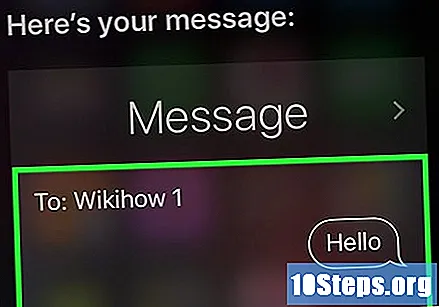
- Maaari mo ring suriin ang mensahe at makita kung mayroong anumang mga typo o mga bagay tulad nito bago sabihin ang "Oo", bilang karagdagan sa pag-click Ipasa diretso
Sabihin ang "Magpadala ng isang email sa". Punan ni Siri ang patlang na "To:" na may pangalan ng contact at hilingin sa iyo ang sumusunod:
- Ano ang paksa ng iyong email?.
- Ano ang nais mong isulat sa email?.
- Handa nang ipadala?. Sabihin mo Oo upang ipadala ang email o Hindi upang i-pause Siri.
Bahagi 4 ng 6: Paggamit ng iba pang mga mapagkukunan ng Siri
Hilingin kay Siri na gumawa ng isang paghahanap sa internet. Sabihin ang "Maghanap para sa mga tip sa paghahardin sa internet". Isasama ni Siri ang isang listahan ng mga pinaka may-katuturang site sa paksa.
Hilingin kay Siri na ayusin ang isang pulong. Sabihin mo, "Gumawa ng appointment bukas ng umaga." Sasagutin niya "Anong oras ang pagpupulong?" at pagkatapos ay markahan nito ang petsa at oras sa iyong kalendaryo. Kapag dumating ang appointment, magpapadala siya ng isang paalala.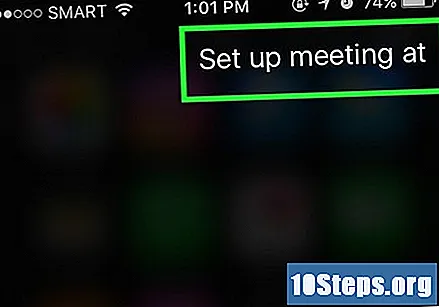
- Kumpirma ang pagpupulong sa Oo o mag-click Kumpirma.
Hilingin sa Siri na ipaalala sa iyo ang isang bagay. Magsabi ng tulad ng "Paalalahanan mo akong tawagan si Andressa". Si Siri ay tutugon sa "Ok, idinagdag ko ito sa iyong mga paalala" o humiling ng tamang oras upang maalala ang iyong appointment. Sa pagkakataong iyon, sabihin ang "Sa 10 ng umaga bukas". Sa wakas, kumpirmahin sa Oo o mag-click Kumpirma.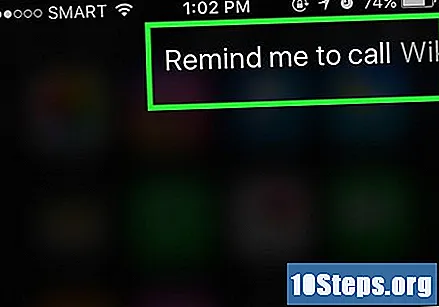
Hilingin kay Siri na suriin ang panahon. Sabihin "Kumusta ang panahon ngayon?" Ipapakita ni Siri ang lokal na forecast.
Hilingin kay Siri na itakda ang alarma. Sabihin ang "Gisingin ako ng 6:00 bukas". Kinukumpirma ni Siri ang pagkilos sa pamamagitan ng pagsasabi na itinakda nito ang alarma.
Hilingin kay Siri na sumulat ng isang tala. Sabihin ang "Tandaan na nagtrabaho ako ng sampung oras ngayon". Ang tala ay lilitaw sa screen.
Magtanong kay Siri para sa impormasyon. Sabihin ang isang bagay tulad ng "Gaano karaming sentimetro ang magkasya sa isang kilometro?". Hahanapin ni Siri ang sagot at bibigyan ang resulta.
Hilingin kay Siri na maglaro ng isang kanta. Sabihin ang "Play". Susubukan ni Siri ang application ng Music.
- Gumagana lamang ito kung ang kanta ay nai-save sa library ng iyong iPhone.
Bahagi 5 ng 6: Pag-optimize ng Siri Kahit na Higit Pa
I-set up ang iyong mga personal na relasyon. Kung sasabihin mong "akin ito", maiuugnay ni Siri ang pamagat na iyon sa taong iyon.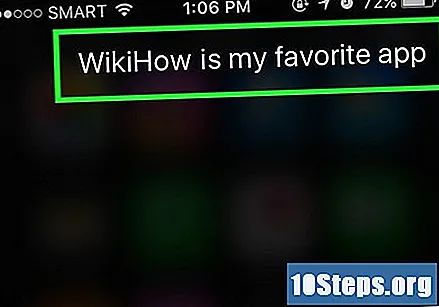
- Halimbawa: sabihin na "Si Teresa ang aking ina" upang matawag siya gamit ang utos na "Tawagan ang aking ina" kay Siri.
- Ang parehong nangyayari para sa mga institusyon ("restaurant ng tatay ko") at mga organisasyon, hangga't mayroon ka ng kanilang numero at iba pang impormasyon sa agenda.
Itama ang mga pagkakamali ni Siri. Kung hindi naiintindihan ni Siri ang isang bagay na sinasabi mo, mag-click sa patlang na lilitaw sa screen na may maling salita at iwasto ito gamit ang keyboard. Kailangan mong magdagdag ng ilang higit pang mga touch, ngunit matuto si Siri mula sa pagkakamali at mas mahusay na maunawaan ang utos sa susunod.
Hilingin kay Siri na magsabi ng isang joke o kumanta ng isang kanta. Maaari mo ring hilingin sa kanya na tawagan ka ng isang tiyak na pamagat, tulad ng "Ang Iyong Kamahalan," at magtanong tungkol sa katulong mismo.
- Ang mga gumagamit ng IPhone ay natagpuan na ang maraming mga paraan upang i-play sa Siri.
Bahagi 6 ng 6: Paggamit ng Dictation
Paganahin ang Dictation upang simulan ang paggamit nito. Tulad ni Siri, kinikilala ng Dictation kung ano ang sinasabi ng gumagamit, tinatanggal ang pangangailangan na mag-type. Ang iyong mga linya ay makikilala at maproseso ng mga server ng Apple.
- Buksan ang menu ng mga setting ng iPhone.
- mag-click sa Pangkalahatan.
- mag-click sa Keyboard.
- I-slide ang bar Paganahin ang Dictation sa kanan.
Magbukas ng isang application kung saan maaari kang mag-type. Maaari mong gamitin ang Dictation sa anumang app na nagsasangkot ng teksto. Buksan ang anuman sa kanila upang maisaaktibo ang pagpipilian.
Mag-click sa pindutan ng pagdidikta sa tabi ng space bar. Ito ay kinakatawan ng isang mikropono at isinaaktibo ang tampok.
Magsalita kung ano ang nais mong i-type sa isang malakas at malinaw na tono. Hindi mo na kailangang i-pause nang masyadong mahaba sa pagitan ng bawat salita, ngunit iwasang masyadong mabilis.
Tukuyin kung saan may mga panahon, koma, at iba pang mga marka ng bantas. Kung hindi mo ginagamit ang mga palatandaan, isusulat ng tampok na ito ang lahat nang sabay-sabay. Halimbawa: upang isulat ang "Oi!", Sabihin "Oi exclaim point". Tingnan ang mga pangunahing halimbawa ng mga palatandaan:
- .: "Panahon" o "panahon".
- ,: "Comma".
- ’’: "Quote" at "malapit na mga quote".
- ’: "Apostrophe".
- ?: "Tandang pananong".
- !: "Bulalas" o "punto ng bulalas".
- ( at ): "Buksan ang panaklong" at "malapit na panaklong".
Magsimula ng isang bagong linya o isa pang talata. Ang tampok na pagdidikta ay lumilikha ng mga puwang at mga titik ng awtomatikong awtomatikong pagkatapos ng mga marka ng bantas, ngunit kailangan mong tukuyin kung kailan dapat magsimula ang isang bagong pangungusap o talata. Sabihin ang "bagong linya" o "bagong talata".
Paganahin at huwag paganahin ang mga titik ng kapital. Maaari mo ring gamitin ang mga utos ng pagdidikta upang lumipat sa pagitan ng mga malalaking titik at maliliit na titik.
- Sabihin ang "cap" upang simulan ang susunod na salita sa mga malalaking titik. Halimbawa: "Mahilig ako sa cap brasil" ay magiging "Mahal ko ang Brazil".
- Sabihin na "paganahin ang mga takip" at "huwag paganahin ang mga takip" upang gawin ang lahat ng mga unang titik ng mga salita ng isang seksyon na sinimulan, maliban sa mga artikulo. Halimbawa: "paganahin ang mga takip na mayroon ka ng recipe na huwag paganahin ang takip ng marka ng marka" ay magiging "Mayroon Ka Bang Recipe?".
- Sabihin ang "lahat ng takip" upang maipakital ang lahat ng mga titik ng susunod na salita. Halimbawa: "Lahat ako ay nakakapoot ng mga insekto" ay magiging "I HATE insekto".